
Acronis True Image2020(系统数据还原工具)
附带安装教程(免注册)大小:479.88 MB 更新:2023/03/21
类别:备份恢复系统:WinXP, Win7, Win8, Win10, WinAll
分类分类

大小:479.88 MB 更新:2023/03/21
类别:备份恢复系统:WinXP, Win7, Win8, Win10, WinAll
Acronis True Image免注册版是一款强大的系统备份还原软件,它可以帮助用户还原电脑系统中的数据,如果您的电脑发生故障,或者系统出现了崩溃,此工具就可以帮助您把数据还原到最初状态,用户可以根据自己的需要对电脑中预设数据安装进行自定义,可以安装自己想要的数据,然后把您需要还原的数据都通过此工具进行保存,然后就可以通过它进行一系列的数据还原,整个还原过程非常简单,即便是新手都可以完美上手;使用它,它可以确保用户的计算机系统中的所有数据信息都是最安全的;它运行用户通过它进行数据备份,并且可以备份一切您需要的数据;需要的用户可以下载体验
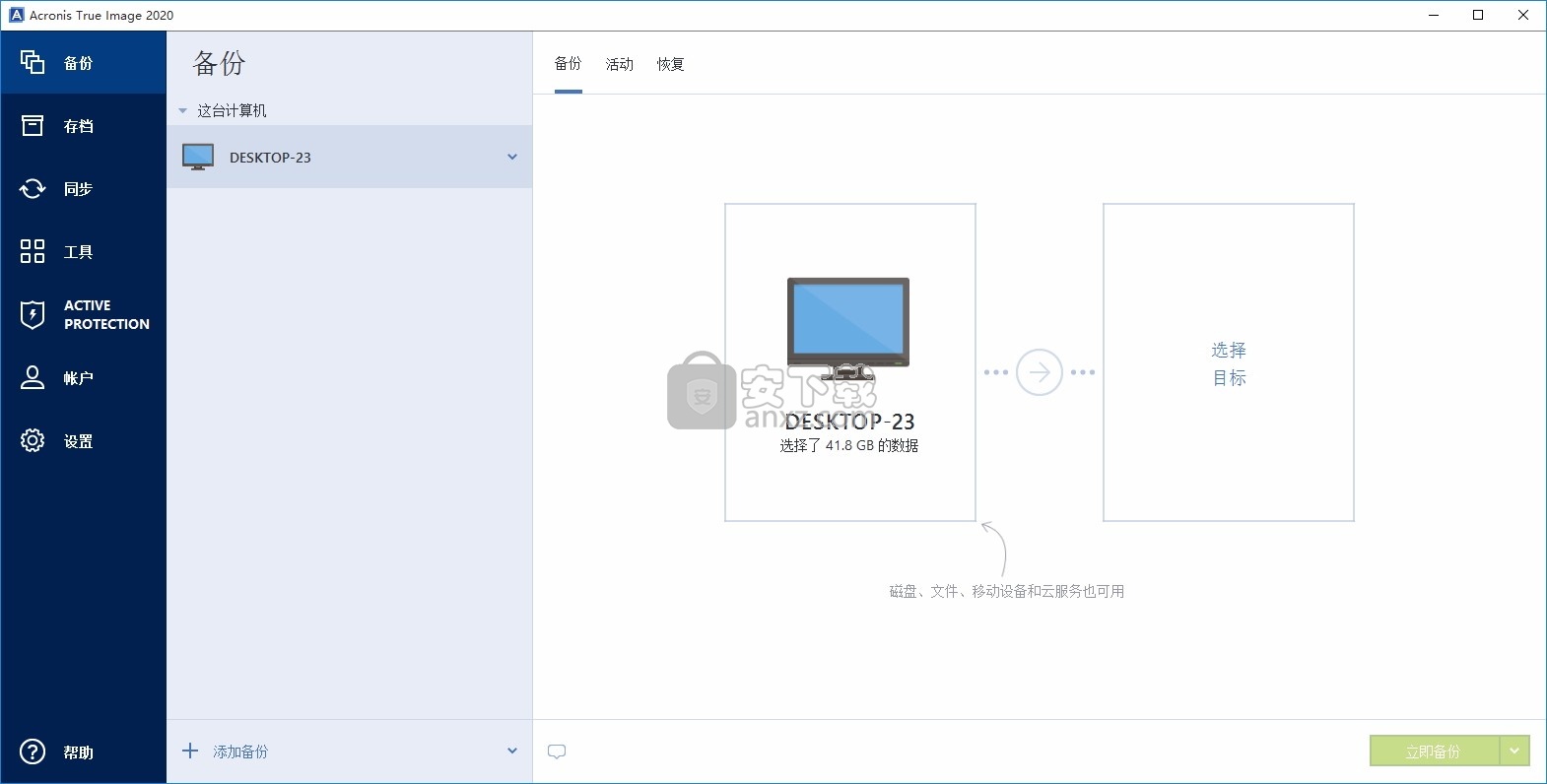
可以在Windows下使用全部功能的克隆与恢复软件;克隆与恢复的速度最快
支持DVD驱动器,企业用户可以将大量数据备份到一张大容量的 DVD碟片上,操作简单
AcronisTrueImage的优点在于与Windows的完全兼容,所有的工作都可以在Windows环境下完成
直接在系统下备份任意磁盘、分区、或者直接备份整台计算机到外部媒体,Ghost无法匹敌
备份还原速度超级快:比ghost快200%以上
支持增量备份:比ImageX的增量更容易控制,速度比ImageX快
支持对正在使用的文件进行备份laomo.me
支持备份到专用的隐藏分区
支持计划任务备份
支持备份到云空间
基于官方版修改
精简运行库文件
多余的后台程序
保留简体中文在内的全部语言
优化设置laomo.me
去除检查更新
无需任何补丁自动激活
1、多功能型
使用完整镜像、文件/文件夹级备份、活动磁盘克隆、基于事件的计划、不间断备份和引导媒体生成器等工具备份所需内容,以及如何备份。
2、可视化
一目了然地了解备份的所有内容。跟踪备份状态,查看文件大小,测量备份速度,并查看存储数据类型的颜色编码显示。
3、灵活
控制存储数据的位置,无论是在本地外部硬盘驱动器、网络文件夹还是 NAS 设备、异地云或者存储组合以确保全面保护。
4、兼容
使用支持 Windows、Mac、iOS 和 Android 设备以及虚拟机和社交媒体帐户的解决方案,无论身在何处,都可以保护您的数据。
1、用户可以点击本网站提供的下载路径下载得到对应的程序安装包
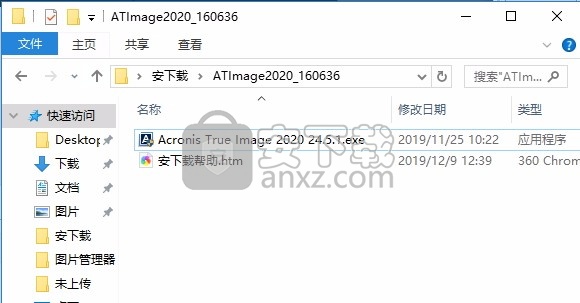
2、只需要使用解压功能将压缩包打开,双击主程序即可进行安装,弹出程序安装界面
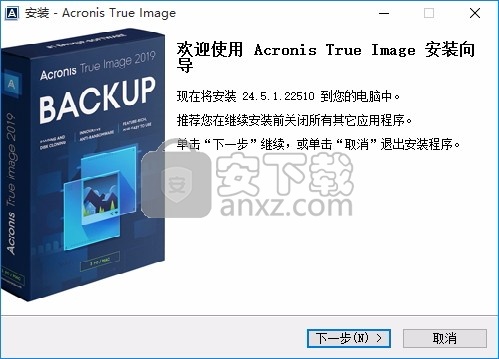
3、弹出应用程序安装进度条加载界面,只需要等待加载完成即可
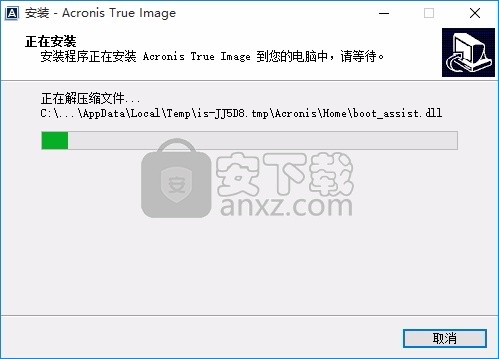
4、根据提示点击安装,弹出程序安装完成界面,点击完成按钮即可

该程序安装完成后,可以直接双击程序将其打开,此程序已经被,不需要进行多余的操作
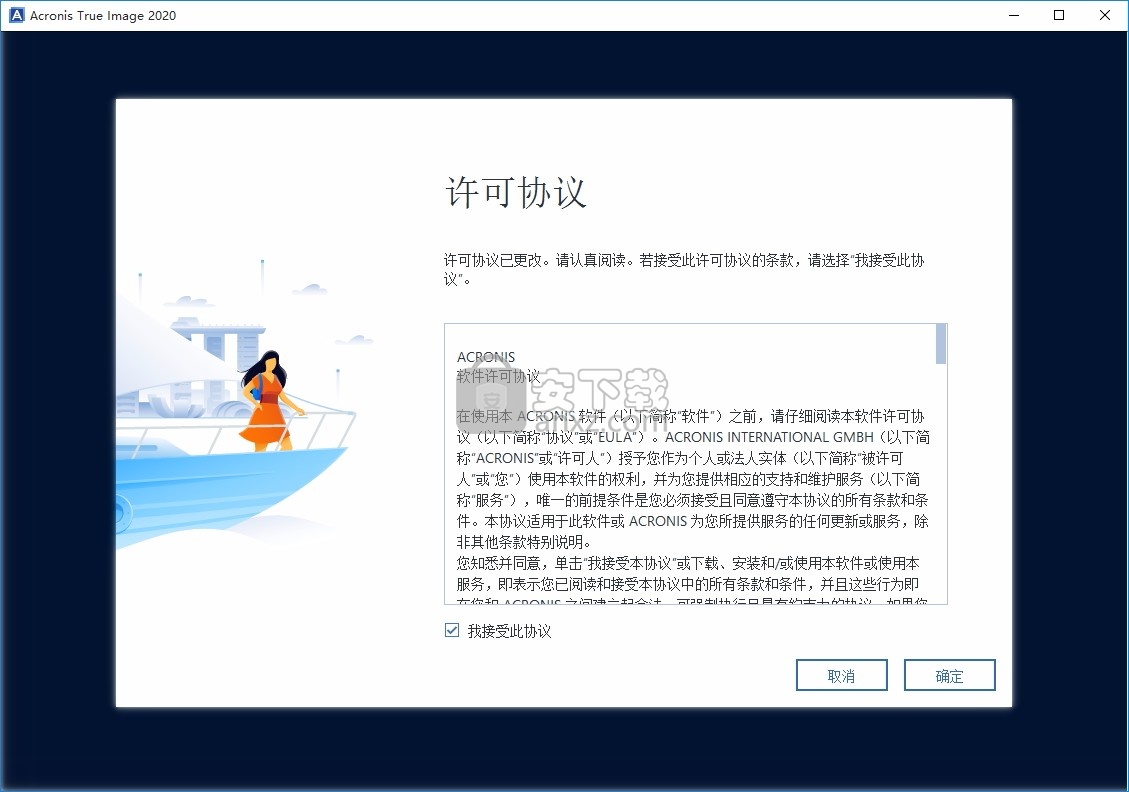
如何确保数据的安全性
当您使用 Acronis Cloud 作为备份、存档或同步数据的存储时,您要确保您的个人文件不会落入他人之手。您可能尤其关心移动设备的安全性,因为所有数据都将通过 Internet 传输。
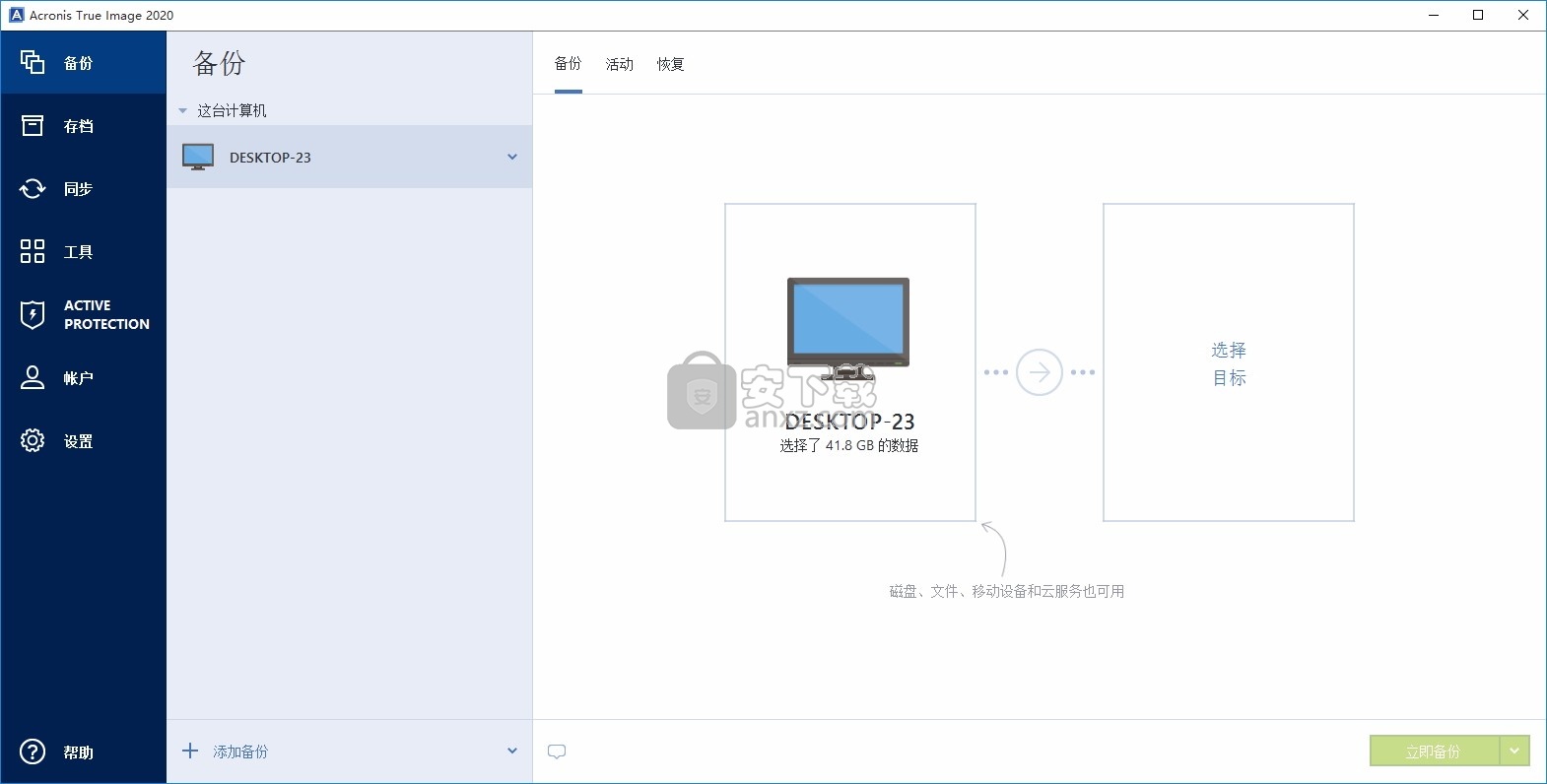
放心,我们会保证您数据的安全。首先,我们使用加密协议(SSL、TLS)同时通过 Internet 和 LAN 传输所有数据。要访问数据,需提供您帐户的电子邮件地址和密码进行登录。其次,您可以选择仅使用受保护的 Wi-Fi 网络来备份您的数据。在这种情况下,将您的数据传输到 Acronis Cloud 时将非常安全。在设置中选择安全的 Wi-Fi 网络用于备份。
恢复计算机
请注意,恢复系统磁盘是一项重要操作。开始执行此操作前,建议您阅读以下“帮助”主题中的详细说明:
尝试确定崩溃原因
准备恢复
将系统恢复到同一硬盘
让我们来看两个不同案例:
Windows 运行不正常,但您可以启动 Acronis True Image 2020。
Windows 无法启动(例如,计算机可以启动,但屏幕显示异常内容)。
案例 1. 如何在 Windows 运行不正常的情况下恢复计算机?
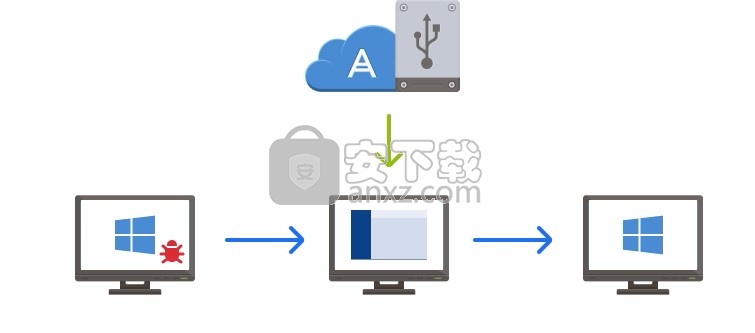
启动 Acronis True Image 2020。
在侧边栏上,单击备份。
从备份列表中,选择包含系统磁盘的备份。备份可以位于本地、位于网络存储或位于 Acronis Cloud 中。
在右侧面板中,单击恢复。
根据备份类型,单击恢复 PC 或恢复磁盘。
在打开的窗口中,选择备份版本(特定日期和时间的数据状态)。
选择要恢复的系统分区和系统保留分区(如果有)。
单击立即恢复。
要完成操作,Acronis True Image 2020 必须重新启动系统。
案例 2. 如何在 Windows 无法启动的情况下恢复计算机?
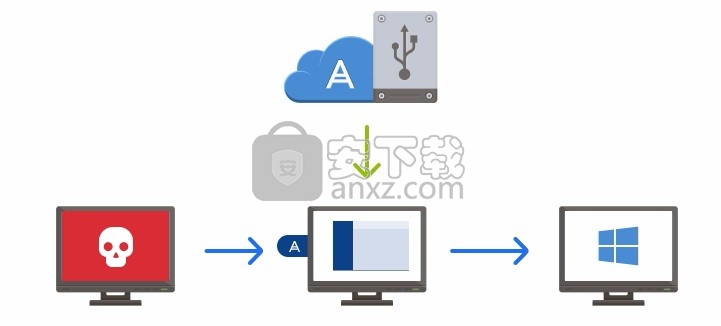
将 Acronis 可启动媒体连接到计算机,然后运行专用单机版 Acronis True Image 2020。
在“欢迎”屏幕上,选择恢复下的我的磁盘。
选择要用于恢复的系统磁盘备份。右键单击备份,然后选择恢复。
如果未显示备份,请单击浏览并手动指定备份路径。在同一窗口中,可以连接到 Acronis Cloud 并选择在线备份。
在恢复方法步骤中,选择恢复整个磁盘和分区。
在恢复内容屏幕中选择系统分区(通常是 C)。请注意,可以通过 Pri、Act 标志辨别系统分区。选择系统保留分区(如果有)。
您可以让分区的所有设置保持不变并单击完成。
检查操作摘要,然后单击继续。
操作完成后,退出单机版 Acronis True Image 2020,移除可启动媒体(如果有)并从恢复的系统分区启动。确保已将 Windows 恢复到需要的状态后,请还原原始启动顺序。
恢复文件与文件夹
您可以从文件级和磁盘级备份中恢复文件和文件夹。
若要恢复文件和文件夹,请执行以下操作:
启动 Acronis True Image 2020。
在侧栏上单击备份。
从备份列表中选择包含您要恢复的文件或文件夹的备份。
备份可以位于本地、位于网络存储或位于 Acronis Cloud 中。从 Acronis Cloud 恢复数据时,您首先需要登录到 Acronis 帐户。
在右侧面板中,单击恢复。
选择备份版本(特定日期和时间的数据状态)。
选择您要恢复的文件和文件夹,然后单击下一步。
在计算机上选择要存储恢复后的文件/文件夹的目标位置。如有必要,可将数据恢复至其原位置,也可选择一个新位置。若要选择新位置,请单击浏览按钮。
要开始恢复,请单击立即恢复按钮。
Acronis 帐户
执行以下操作时需要 Acronis 帐户:
注册 Acronis 产品。
备份至 Acronis Cloud。
同步数据。
存档数据。
如何创建 Acronis 帐户
如果您还没有 Acronis 帐户,请执行下列步骤:
在侧边栏上,单击帐户,然后单击登录或创建帐户。
单击创建帐户。
在打开的注册表中,提供电子邮件地址和新帐户的密码,并在相应的字段中重新键入密码以确认密码。
为保证您个人数据的安全,请为线上备份选择高强度密码、防止其落入坏人之手并不时更换密码。
单击创建帐户。
系统会将一封电子邮件发送到您指定的地址。打开该邮件并确认您想要创建帐户。
如何登录
要登录您的 Acronis 帐户,请执行以下操作:
在侧边栏上,单击帐户,然后单击登录或创建帐户。
输入您的注册电子邮件地址和密码,然后单击登录。
如何注销
要从您的 Acronis 帐户注销,请执行以下操作:
在侧边栏上,单击帐户。
单击您
文件备份与磁盘/分区映像之间的差别
备份文件与文件夹时,仅压缩和存储文件与文件夹树。
磁盘/分区备份与文件和文件夹备份有所不同。Acronis True Image 2020 将存储磁盘或分区的准确快照。此过程称为“创建磁盘映像”或“创建磁盘备份”,生成的备份则通常称为“磁盘/分区映像”或“磁盘/分区备份”。
磁盘/分区备份包含哪些内容?
磁盘/分区备份包含磁盘或分区上存储的所有数据:
具有主启动记录 (MBR) 的硬盘的零磁道(仅适用于 MBR 磁盘备份)。
一个或多个分区,包括:
启动代码。
文件系统元数据,包括服务文件、文件分配表 (FAT) 和分区启动记录。
文件系统数据,包括操作系统(系统文件、注册表、驱动程序)、用户数据和软件应用程序。
系统保留分区(如果有)。
EFI 系统分区(如果有,仅适用于 GPT 磁盘备份)。
磁盘备份中去除了哪些内容?
为了缩小映像的大小并提高映像创建速度,默认情况下,Acronis True Image 2020 仅会存储包含数据的磁盘扇区。
Acronis True Image 2020 会从磁盘备份中去除以下文件:
pagefile.sys
hiberfil.sys(计算机休眠时用于保存 RAM 内容的文件)
您可以通过打开逐个扇区模式更改此默认方法。在这种情况下,Acronis True Image 2020 将复制所有硬盘扇区,而不仅仅是包含数据的扇区。
另外,当您将系统分区或磁盘备份至 Acronis Cloud 时,Acronis True Image 会排除以下数据:
Temp 文件夹,该文件夹通常位于:
C:\Windows\Temp\
C:\Users\\AppData\Local\Temp
System Volume Information 文件夹(通常位于 C:\System Volume Information\ 下)
完整、增量和差异备份
Acronis True Image 2020 为您提供了三种备份方式:完整、增量和差异。
完整方式
完整方式备份操作(也称为完整备份版本)的结果包含创建备份时存在的所有数据。
示例:您每天写下一页文档,然后使用完整方式对其进行备份。您每次运行备份时,Acronis True Image 都将保存整个文档。
1.tibx、2.tibx、3.tibx、4.tibx — 完整备份版本的文件。

其他信息
完整备份版本可用作进一步增量或差异备份的基础。它也可用作独立备份。若经常将系统返回初始状态,或者若您不喜欢管理多个备份版本,建立独立的完整备份可能是最佳解决方案。
恢复:在上面的示例中,要从 4.tibx 文件恢复整个工作,您只需要有一个备份版本 4.tib。
增量方式
增量方式备份操作(也称为增量备份版本)的结果仅包含自上次备份以来发生更改的所有文件。
示例:您每天写下一页文档,然后使用增量方式对其进行备份。您每次运行备份时,Acronis True Image 都将保存新页面。
注意:您创建的第一个备份版本始终使用完整方式。
1.tibx — 完整备份版本的文件。
2.tibx、3.tibx、4.tibx — 增量备份版本的文件。
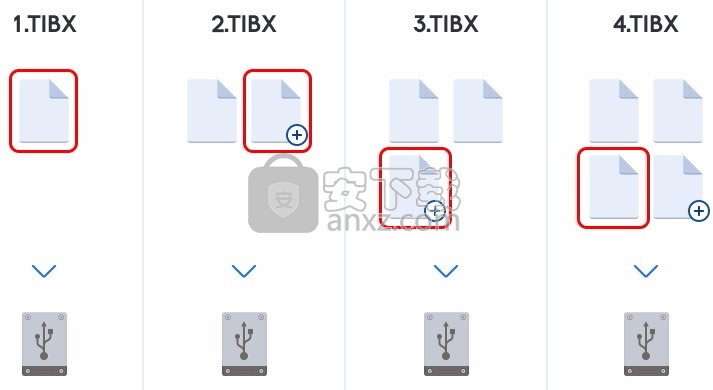
其他信息
如需多次备份的版本并要求能够及时返回到某个特定时间点,则增量方式最有用。通常,增量备份版本比完整备份或差异备份版本要小很多。另一方面,增量版本需要完成更多工作,程序才能提供恢复。
恢复:在上面的示例中,要从 4.tibx 文件恢复整个工作,您需要有所有备份版本 — 1.tibx、2.tibx、3.tibx 和 4.tibx。因此,如果某个增量备份版本丢失或损坏,之后的所有增量版本也将不可用。
差异方式
差异方式备份操作(也称为差异备份版本)的结果仅包含自上次完整备份以来发生更改的所有文件。
示例:您每天写下一页文档,然后使用差异方式对其进行备份。Acronis True Image 将保存整个文档,但不包括以完整备份版本存储的第一个页面。
注意:您创建的第一个备份版本始终使用完整方式。
1.tibx — 完整备份版本的文件。
2.tibx、3.tibx、4.tibx — 差异备份版本的文件。
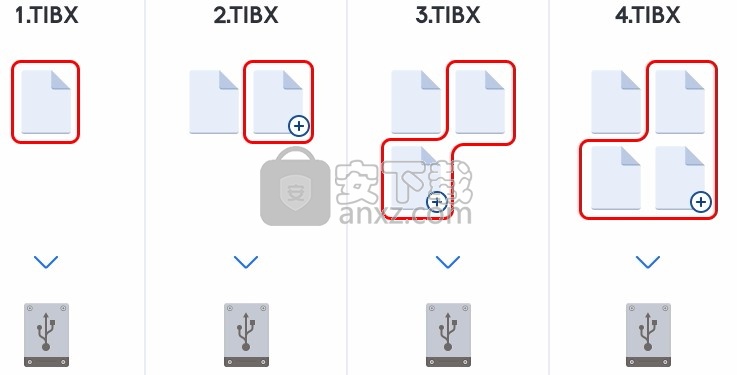
其他信息
差异方式是介于两种方式之间的折中方式。它所需的时间和空间比“完整”备份少,但是比“增量”备份多。若要从差异备份版本恢复数据,Acronis True Image 只需要差异版本和上一个完整版本。因此,从差异版本恢复比从增量版本恢复更简单、更可靠。
恢复:在上面的示例中,要从 4.tibx 文件恢复整个工作,您需要有两个备份版本 — 1.tibx 和 4.tibx。
若要选择所需备份方式,您通常需要配置自定义备份方案。
在磁盘进行碎片整理后创建的增量或差异备份,可能比正常情况大很多。这是因为碎片整理程序更改了磁盘上的文件位置,而备份会反映这些更改。因此,建议在磁盘碎片整理后重新创建完整备份。
块修改跟踪器 (CBT)
在创建本地增量或差异磁盘级备份版本时,CBT 技术可加快备份过程。系统会在块级别对磁盘内容进行的更改不断进行跟踪。当备份启动时,可以将更改立即保存到备份。
优效日历(win10自带日历改良版) 备份恢复6.51 MB2.4.4.6
详情一键还原精灵 v8.20 装机版 备份恢复15.00 MB
详情Echosync(文件夹同步备份软件) 备份恢复91.28 MBv7.0.0.1
详情SoftwareNetz Document Archive(文档备份软件) 备份恢复14.71 MBv1.51
详情EaseUS Data Recovery Wizard v11.2.0 汉化 备份恢复6.00 MB
详情Acronis True Image 2019(电脑备份软件) 备份恢复552.0 MB附安装教程
详情ABC Backup Pro(电脑数据备份) 备份恢复3.12 MBv5.50 中文
详情acronis true image 2014(备份还原软件) 备份恢复240.86 MBv17.0.0.1722 中文
详情数据恢复 iSkysoft Data Recovery 1.2.0.6 汉化 备份恢复25.00 MB
详情双向文件备份 SyncBackPro 7.6.64.0 中文注册版 备份恢复13.00 MB
详情冰点还原精灵企业版(Deep Freeze Enterprise) 备份恢复30.3 MBv8.53.020
详情BackupAssist Desktop(数据备份软件) 备份恢复105.0 MBv10.4.5
详情Allway Sync(文件同步工具) 备份恢复14.0 MBv17.2.8.0 中文
详情Nero BackItUp 2019(PC备份工具) 备份恢复0.12 MBv20.1.1.3
详情FarStone TotalRecovery Pro(一体化备份软件) 备份恢复237.0 MBv11.0.3 免费版
详情Isoo Backup(系统备份还原软件) 备份恢复24.1 MBv4.5.2.787 官方版
详情硬盘镜像 R-Drive Image v6.2 中文 备份恢复67.00 MB
详情金飞翼智能备份大师 V1.20 备份恢复1.29 MB
详情驱动程序备份工具 3.0 全功能绿色 备份恢复1.00 MB
详情Coolmuster Android Assistant(安卓手机助手软件) 备份恢复18.1 MBv4.3.535 免费版
详情一键GHOST 2014.07.18 去广告硬盘版 备份恢复15.00 MB
详情雨过天晴电脑保护系统 V1.0.20140114 完美 备份恢复5.00 MB
详情超级一键恢复 8.1.1 WINDOWS版 备份恢复11.00 MB
详情一键还原精灵 v8.20 装机版 备份恢复15.00 MB
详情Symantec Ghost 11.5.1.2266 汉化精简版 备份恢复12.00 MB
详情互传 备份恢复97.6 MBv2.2.5.0 官方版
详情冰点还原精灵企业版(Deep Freeze Enterprise) 备份恢复30.3 MBv8.53.020
详情易步还原系统 V1.3 绿色无限版 备份恢复3.00 MB
详情相随影子系统2.6网吧专用版 备份恢复8.00 MB
详情PowerShadow(影子系统) V8.5.5 免费版 备份恢复23.00 MB
详情数据恢复 iSkysoft Data Recovery 1.2.0.6 汉化 备份恢复25.00 MB
详情superrecovery注册码生成器 备份恢复2.7 MBv4.9.52 附带使用说明
详情智能驱动 (方正出品驱动备份工具) 备份恢复0.66 MB
详情系统备份还原工具集锦 备份恢复22.00 MB
详情OBR一键备份&一键还原 备份恢复13.7 MBv2.1.2.6 官方版
详情小哨兵一键恢复1.2.1.24 去插件版 备份恢复5.00 MB
详情数据同步软件 GoodSync Enterprise 备份恢复41.5 MBv10.11.4.4 中文
详情GHOST 8.3 启动盘 2006.03.12 备份恢复4.69 MB
详情冰点还原精灵 备份恢复29.57 MB中文
详情Wii硬盘游戏管理工具(WBFS Manager)32/64位 备份恢复5.96 MBv3.0 免费版
详情老毛桃winpe u盘版 备份恢复2.99 MBv9.5_2104 官方版
详情filegee个人文件同步备份系统 备份恢复8.29 MBv10.6.5
详情一键GHOST 2014.07.18 去广告硬盘版 备份恢复15.00 MB
详情小哨兵一键恢复1.2.1.24 去插件版 备份恢复5.00 MB
详情金飞翼智能备份大师 V1.20 备份恢复1.29 MB
详情OneDrive(SkyDrive文件共享与备份/恢复工具) 备份恢复40.21 MBv21.220.1024
详情一键还原精灵 v8.20 装机版 备份恢复15.00 MB
详情Norton Ghost 2003 精简汉化版 备份恢复0 MB
详情Symantec Norton Ghost 9.0 汉化注册版 备份恢复0 MB
详情Symantec Norton Ghost 8.2 企业汉化版 备份恢复0 MB
详情





















